Discord ist ein Programm, mit welchem ihr kostenlos mit euren Freunden kommunizieren könnt. Dies geht entweder direkt oder über die kostenlosen Server. Die Software ist in den letzten Jahren deutlich populärer als das Konkurrenzprogramm TeamSpeak geworden.
Leider gibt es auch in Discord oft Probleme mit dem Audio. Teilweise seid ihr oder eurer Gesprächspartner zu leise oder gar nicht zu hören. Dies liegt häufig entweder an Discord, an Windows 10 oder eurem Mikrofon selbst
In diesem Artikel zeigen wir euch die gängigsten Problemlösungen zu euren Mikrofon-Problemen in Discord!
Mikrofon zu leise
Sollte euer Mikrofon zu leise sein, dann gibt es verschiedene Ansätze, welche wir euch jetzt hier zeigen:
Windows Soundeinstellungen überprüfen
Das Erste, was ihr überprüfen solltet, sind eure Windows 10 Audio-Einstellungen. Häufig ist hier der Mikrofon-Pegel schlicht zu niedrig eingestellt.
Um in die Sound-Einstellungen zu gelangen, macht einen Rechtsklick auf das Lautsprecher-Symbol in der Taskleiste und klickt dann auf „Sound-Einstellungen öffnen“.
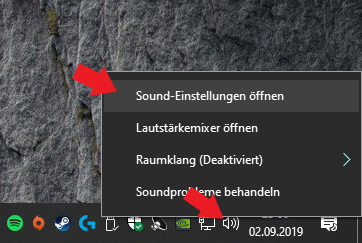
Hier findet ihr nun, wenn ihr etwas herunter scrollt eurer eingestecktes Mikrofon. Klickt nun auf den Punkt „Geräteeigenschaften“. Hier könnt ihr nun euren Pegel einstellen. Dieser sollte bei den meisten Mikrofonen mindestens bei 80 stehen.
Zum Ausprobieren könnt ihr ihn auch auf 100 einstellen und dann entsprechend, falls eurer Mikrofon zu laut ist, wieder herunterregeln. Windows selbst hat hier auch einen farbigen Balken zum Mikrofon testen, welchen ihr ebenfalls verwenden könnt.
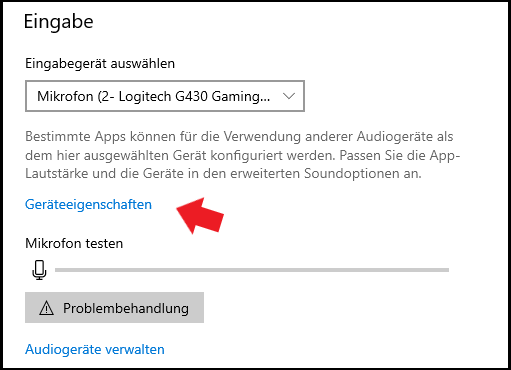
Regler am Mikrofon selbst
Viele Mikrofone, vor allem aber Headsets haben ein kleines Rädchen oder einen Mute-Schalter am Kabel oder dem Headset selbst. An diesem könnt ihr zum Beispiel das Mikrofon muten oder die Lautstärke ändern
Überprüft also, ob ihr nicht unabsichtlich eurer Mikrofon stumm geschaltet oder zu leiste gestellt habt. Manchmal passiert dies auch unbemerkt.
Zusätzlich dazu solltet ihr überprüfen, ob eurer Mikrofon im richtigen Eingang eures Gaming-PC oder Gaming-Laptops steckt. Die korrekten Eingänge erkennt ihr an den Farben des Steckers am Kabel bzw. des Eingangs im Mainboard.
Mikrofon geht gar nicht
Oftmals funktioniert das Mikrofon auch gar nicht. Das bedeutet natürlich nicht zwingend, dass euer Mikrofon kaputt ist. Woran das liegen kann, zeigen wir euch hier.
Keinen oder falsche Treiber installiert
Einige Mikrofone von Firmen wie zum Beispiel Logitech, Corsair oder HyperX erfordern häufig spezielle Treiber oder Software um richtig zu funktionieren. Dies trifft vor allem auf Gaming-Headsets mit Surround-Sound zu. Diese Treiber könnt ihr euch auf der Website des Headsetherstellers herunterladen. Einige Treiber kann Windows 10 auch selbstständig installieren. Dies trifft aber leider eben nicht auf alle zu.
Im folgenenden Bild seht ihr zum Beispiel die Software von Logitech inklusive Equalizer und Pegeleinstellungen.
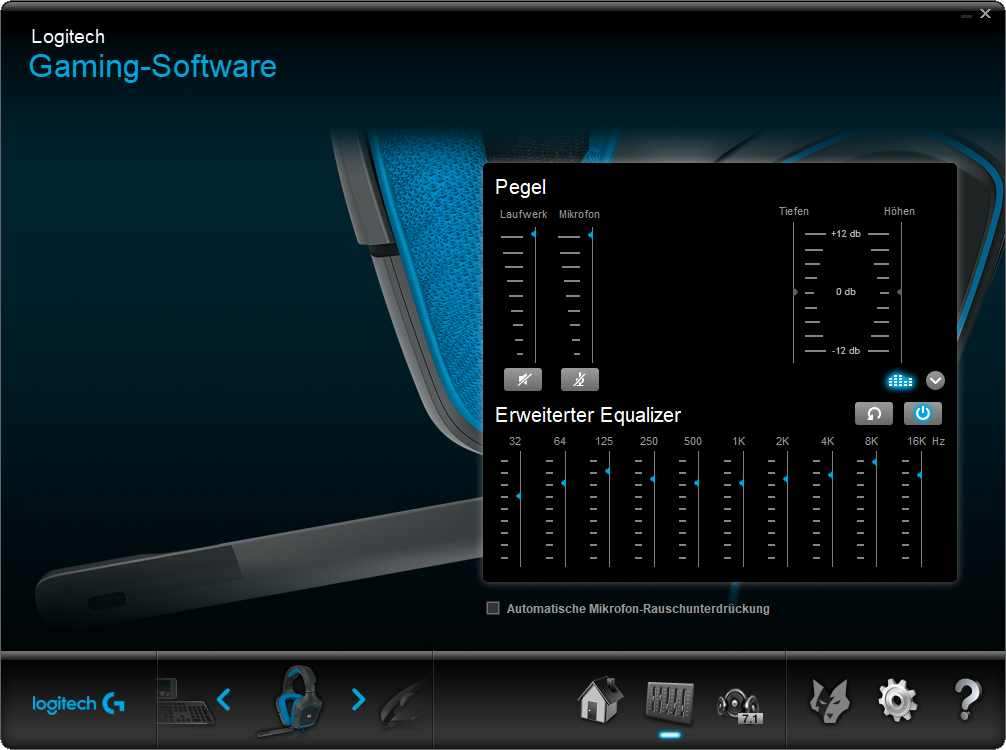
Falsches Eingabegerät in Discord eingestellt
In Discord selbst ist das Eingabegerät standardmäßig auf „Default“ eingestellt. Manchmal ist dies aber eben das falsche Mikrofon. In den Discord-Einstellungen könnt ihr das Gerät unter dem Punkt „Sprache & Video“ selbst verändern. Ändert das Eingabegerät am besten auf das eigentliche Gerät, statt es auf „Default“ stehen zu lassen. Des Weiteren könnt ihr mit dem sogenannten „Mic Test“ die Lautstärke eures Mikrofons testen.
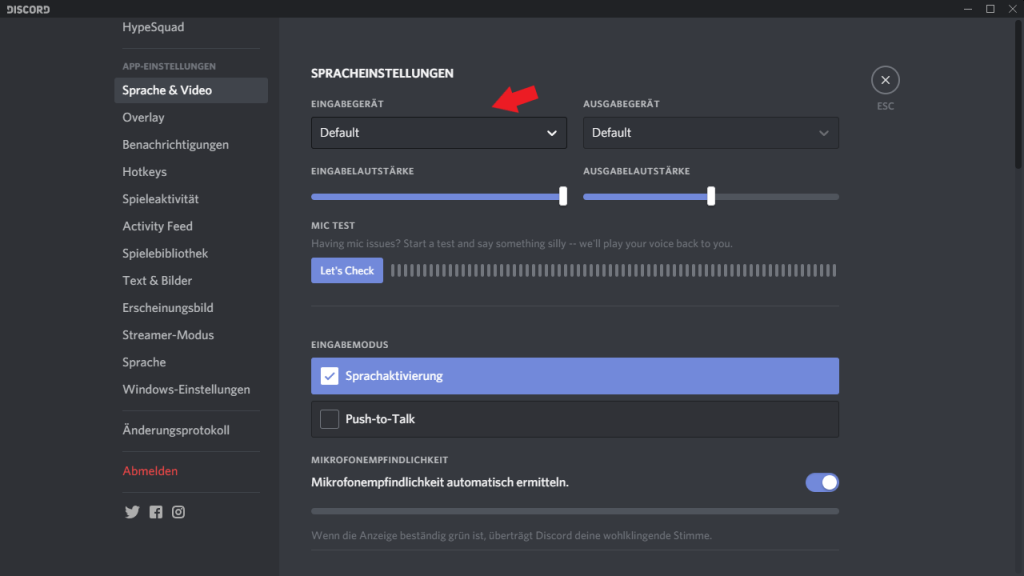
Vielen Dank für’s Lesen! Wir hoffen, dass wir euch helfen konnten! Für weitere Artikel zu Gaming-Themen besucht einfach technik-hauptstadt.de!
